Viele Benutzer, die die zehnte Version installiert habenWindows über dem siebten, nach einiger Zeit der Verwendung des Systems, fragen sie sich oft, wie man von 10 auf 7 "Windows" wechselt. Es kann viele Gründe für eine solche Entscheidung geben. Vielleicht mochte der Benutzer das System einfach nicht oder erwies sich als zu kompliziert zum Lernen. Möglicherweise können Sie mit der minimalen Hardwarekonfiguration nicht alle Funktionen von Windows 10 vollständig nutzen. Aber man weiß nie, was sein könnte. Hier besteht ein dringender Bedarf, das Problem des Wechsels von Windows 10 auf 7 zu lösen. Dafür gibt es mehrere Methoden, die eine solche Rückgabe ermöglichen, aber nicht alle sind gleich.
Grundlegende Methoden, um zum vorherigen System zurückzukehren
Grundsätzlich im Vergleich zu früheren ModifikationenBei Betriebssystemen der Windows-Familie haben die Entwickler dafür gesorgt, dass der Benutzer zur vorherigen Version des Betriebssystems zurückkehren kann, wenn das neue System aus irgendeinem Grund nicht zu ihm passt. Es stimmt, es gibt nicht so viele Möglichkeiten.

Im einfachsten Fall die Frage, wie es weitergehen soll10 bis 7 "Windu" innerhalb von 30 Tagen ist die Lösung recht einfach. Im System selbst gibt es sozusagen ein "verdrahtetes" Werkzeug zur Rückgabe. Andererseits wird dieses Tool nach einem Monat deaktiviert, und Sie müssen andere Methoden verwenden (Wiederherstellung von einem vorab erstellten Image, falls vorhanden, oder "saubere" Installation). Bei einigen Laptop-Modellen wird das Problem beim Umschalten von 10 auf 7 "Windows" auf einem Laptop (wenn die "Sieben" ursprünglich installiert wurde und die "Zehn" der Benutzer selbst installiert hat) mithilfe spezieller Abschnitte des Startmenüs gelöst, in denen Sie die Parameter auf zurücksetzen können Werkszustand. Im Folgenden werden jedoch allgemeine Methoden erläutert, die für alle Arten von Computergeräten verwendet werden können.
Wie kann ich mit der Standard-Rollback-Methode von Windows 10 auf 7 wechseln?
Zunächst ist bis zum Ablauf eines Monats seit der Installation oder Aktualisierung des Systems auf die zehnte Änderung die einfachste Methode zum Umschalten auf die vorherige Version das Zurücksetzen über das System selbst.

Um das Problem zu lösen, wie mit 10"Windows" geht in diesem Fall auf 7, Sie müssen zu den Einstellungen gehen, dort den Abschnitt Update und Sicherheit auswählen und dann zum Wiederherstellungselement im Menü im linken Bereich gehen. Auf der rechten Seite des Bildschirms befindet sich eine Zeile, in der Sie zum vorherigen System zurückkehren können. Unter dieser Zeile müssen Sie die Taste drücken, um den Rollback-Vorgang zu starten. Nach einiger Zeit erhält der Benutzer eine "Sieben" mit allen Einstellungen, die vor dem Übergang zur zehnten Version darin installiert wurden.
So wechseln Sie von 10 auf 7 "Windu", wenn mehr als ein Monat vergangen ist: Wiederherstellung von einem Image
Wenn sich ein Rollback nach der Standardmethode aufgrund des Ablaufs der 30-Tage-Frist als unmöglich herausstellt, können Sie etwas anderes tun.
Es gibt jedoch eine Hauptbedingung: Um ein funktionsfähiges Betriebssystem mit allen zuvor installierten Parametern zu erhalten, muss im Voraus ein Systemabbild erstellt, auf einer logischen Partition oder auf einem Wechselmedium gespeichert werden. Hier ist die Frage, wie man nach einem Monat mit "zehn" von 10 auf 7 "Windu" wechselt, ganz einfach gelöst.

Wenn das Image auf der Festplatte gespeichert ist, kann das Rollback mit den Systemtools durchgeführt werden. Wenn Sie ein Wechseldatenträgergerät verwenden, müssen Sie von diesem booten.
"Saubere" Systeminstallation
Wenn keine der oben vorgeschlagenen Optionen funktioniert, müssen Sie eine "saubere" Installation von Windows 7 von Grund auf neu durchführen. Dazu benötigen Sie ein Verteilungskit, das auf einem optischen oder USB-Laufwerk aufgezeichnet ist.
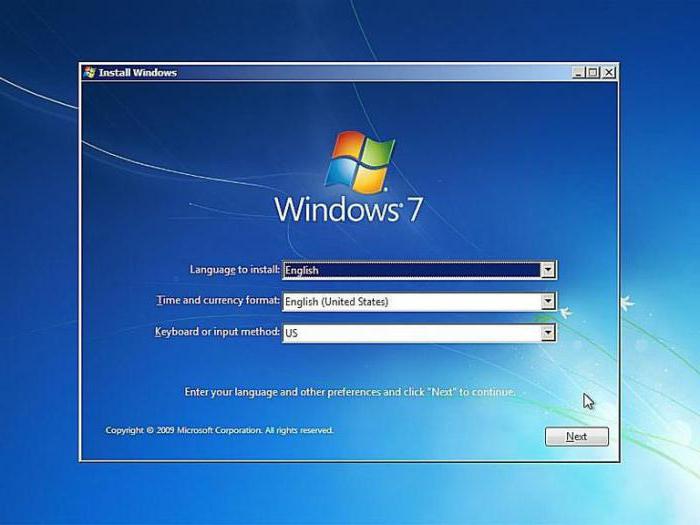
Aber hier ist es wichtig, auf eine Nuance zu achten. Die Installation einer 32-Bit-Sieben, wenn eine Zehn mit einer 64-Bit-Architektur installiert wurde, funktioniert ohne Formatierung der Systempartition nicht. Wenn Windows 10 eine 32-Bit-Architektur (x86) hatte, sollte die Installation einer ähnlichen siebten Modifikation keine Schwierigkeiten verursachen.
Erstellen Sie bootfähige Medien
Damit die Installation von Windows 7 reibungslos verläuft, können Sie nicht nur die offiziellen Distributionen verwenden.

Zum Beispiel hat es sich recht gut bewährtein offizielles Dienstprogramm von Microsoft namens Windows 7 Software Recovery. Unter anderem besteht die Hauptschwierigkeit bei der Installation des Systems darin, dass Sie für die "Sieben" in diesem Fall einen Lizenzschlüssel benötigen. Aber dieser Moment kann ganz einfach umgangen werden. Zum Aktivieren müssen Sie ein kleines Programm KMSAuto Net verwenden, obwohl dies im Großen und Ganzen illegal ist. Für viele Benutzer ist dieses Dienstprogramm jedoch ein Allheilmittel, das jedes Windows-System "heilt".
Fazit
Abschließend bleibt noch das Problem hinzuzufügenWie man von 10 "Windows" auf 7 wechselt, ist ganz einfach zu lösen. Um das offizielle Rollback-Tool von Windows 10 verwenden zu können, müssen Sie jedoch nicht das Ablaufdatum des aktiven Status verpassen. Andernfalls müssen Sie andere oben beschriebene Methoden anwenden. Gleichzeitig kann es nicht in Frage kommen, die Parameter und zuvor installierten Programme oder Benutzerdateien zu speichern (es sei denn, das System wird natürlich aus einem zuvor erstellten Image wiederhergestellt).
In allen anderen Fällen ("saubere" Installation undZurücksetzen auf die Werkseinstellungen), erhält der Benutzer zwar funktionsfähig, aber sozusagen ein "nacktes" System, und Benutzerprogramme und -anwendungen müssen neu installiert werden. Wenn es sich um Dateien und Dokumente handelt, ist es ratsam, diese zuerst entweder auf eine andere logische Partition als die Systempartition oder auf Wechselmedien zu kopieren. Es geht nicht anders. Nein, in den meisten Fällen kann sogar ein hochmodernes Programm zum Wiederherstellen gelöschter Dateien hilfreich sein.


